Verwijderen van de IceXLoader malware van uw besturingssysteem
TrojanOok bekend als: IceXLoader virus
Doe een gratis scan en controleer of uw computer is geïnfecteerd.
VERWIJDER HET NUOm het volledige product te kunnen gebruiken moet u een licentie van Combo Cleaner kopen. Beperkte proefperiode van 7 dagen beschikbaar. Combo Cleaner is eigendom van en wordt beheerd door RCS LT, het moederbedrijf van PCRisk.
Wat is IceXLoader?
IceXLoader is een loader-type malware, geschreven in de programmeertaal Nim. Kwaadaardige programma's in deze classificatie zijn ontworpen om keteninfecties te veroorzaken. Met andere woorden, zij werken door het downloaden/installeren van aanvullende schadelijke componenten of malware op geïnfecteerde systemen.
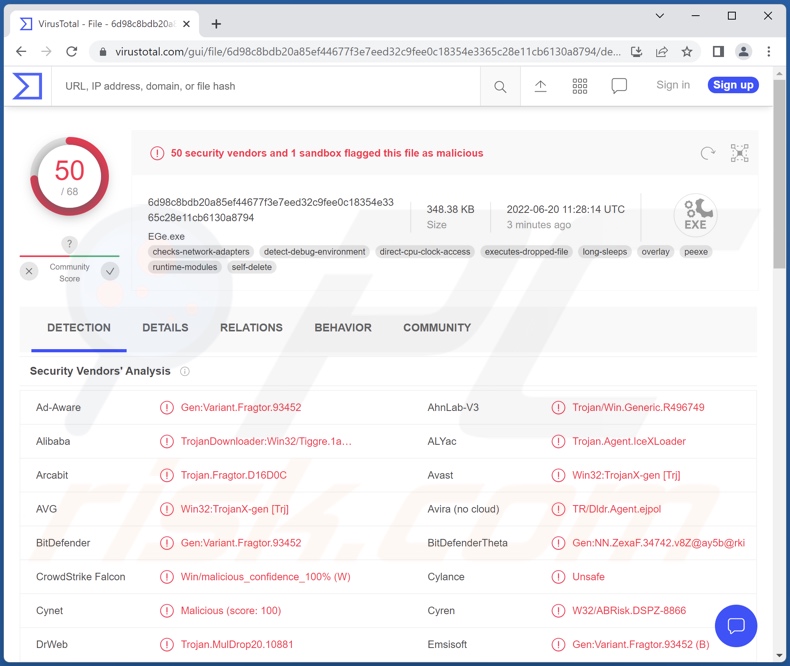
IceXLoader malware overzicht
IceXLoader begint zijn activiteiten met het verzamelen van de volgende apparaat-/gebruikersgegevens: machinenaam, processor, grafische kaart, gebruikersnaam, beheerdersrechtenstatus van de gebruiker, geïnstalleerde anti-virusprogramma's, enz. Volgens het promotiemateriaal van IceXLoader is het in staat om detectie door meerdere anti-virussystemen, waaronder Microsoft Defender, te omzeilen.
Zoals eerder vermeld, heeft dit programma als doel systemen te infecteren met andere malware. Theoretisch kunnen loaders worden gebruikt om zowat elk type van kwaadaardige software in systemen te injecteren.
Cyberbeveiligingsanalisten hebben IceXLoader-campagnes waargenomen die machines infecteren met DarkCrystal RAT (Remote Access Trojan) en een onbepaalde cryptominer die Monero (XMR) cryptocurrency minet.
Om nader in te gaan op de meest voorkomende soorten malware: "trojan" is een brede term die kwaadaardige programma's met uiteenlopende functionaliteiten omvat. Trojans kunnen kettinginfecties veroorzaken, spioneren (bv. toetsaanslagen opnemen [keylogging], of audio/video via microfoons en camera's, het scherm livestreamen/opnemen, enz.), bestanden en gegevens uit het systeem en geïnstalleerde apps extraheren, externe toegang/controle over aangetaste apparaten mogelijk maken (RAT's), gegevens van het klembord vervangen (clippers), enz.
Ransomware is een type malware dat de bestanden van slachtoffers versleutelt en/of het scherm van hun apparaat vergrendelt om losgeld te eisen. Cryptocurrency miners misbruiken systeembronnen om cryptocurrency te genereren.
Het is moeilijk om de precieze bedreigingen van loader-malware vast te stellen, omdat deze programma's een grote verscheidenheid aan infecties kunnen veroorzaken. In het algemeen kan malware zoals IceXLoader leiden tot verminderde systeemprestaties of storingen, permanent gegevensverlies, hardwareschade, ernstige privacyproblemen, financiële verliezen en identiteitsdiefstal.
Als u denkt dat uw systeem al is geïnfecteerd met IceXLoader (of andere malware), raden wij u ten zeerste aan een anti-virus te gebruiken om het onmiddellijk te verwijderen.
| Naam | IceXLoader virus |
| Type bedreiging | Trojan, password-stealing virus, banking malware, spyware. |
| Detectienamen | Avast (Win32:TrojanX-gen [Trj]), Combo Cleaner (Gen:Variant.Fragtor.93452), ESET-NOD32 (een variant van Win32/TrojanDownloader.Agent.), Kaspersky (HEUR:Trojan.Win32.Generic), Microsoft (Trojan:Win32/Tiggre!rfn), volledige lijst van detecties (VirusTotal) |
| Symptomen | Trojans zijn ontworpen om stiekem te infiltreren in de computer van het slachtoffer en stil te blijven, en dus zijn er geen specifieke symptomen duidelijk zichtbaar op een geïnfecteerde machine. |
| Verspreidingsmethodes | Geïnfecteerde e-mailbijlagen, kwaadaardige online advertenties, social engineering, software 'cracks'. |
| Schade | Gestolen wachtwoorden en bankgegevens, identiteitsdiefstal, de computer van het slachtoffer toegevoegd aan een botnet. |
| Malware verwijderen (Windows) |
Om mogelijke malware-infecties te verwijderen, scant u uw computer met legitieme antivirussoftware. Onze beveiligingsonderzoekers raden aan Combo Cleaner te gebruiken. Combo Cleaner voor Windows DownloadenGratis scanner die controleert of uw computer geïnfecteerd is. Om het volledige product te kunnen gebruiken moet u een licentie van Combo Cleaner kopen. Beperkte proefperiode van 7 dagen beschikbaar. Combo Cleaner is eigendom van en wordt beheerd door RCS LT, het moederbedrijf van PCRisk. |
Loader malware voorbeelden
We hebben talloze malware-voorbeelden geanalyseerd; GootLoader, ChromeLoader, BATLOADER en MosaicLoader zijn slechts enkele voorbeelden van voorbeelden die zijn ontworpen om kwaadaardige inhoud in systemen te infiltreren.
De gevaren die uitgaan van malware die kettinginfecties kan veroorzaken, zijn enorm. Maar hoe kwaadaardige software ook werkt, de aanwezigheid ervan op een systeem vormt een bedreiging voor de integriteit van het apparaat en de veiligheid van de gebruiker. Daarom raden wij ten sterkste aan om bedreigingen onmiddellijk na detectie te verwijderen.
Hoe heeft IceXLoader mijn computer geïnfiltreerd?
IceXLoader is met name verspreid via spam-e-mails in de vorm van een bijgevoegd ZIP-archiefbestand. Er worden echter ook andere formaten gebruikt bij de verspreiding van malware, bijvoorbeeld archieven (ZIP, RAR, enz.), uitvoerbare bestanden (.exe, .run, enz.), Microsoft Office- en PDF-documenten, JavaScript, enzovoort. Wanneer een kwaadaardig bestand wordt uitgevoerd, uitgevoerd of anderszins geopend - wordt de infectieketen in gang gezet.
Kwaadaardige software wordt meestal verspreid via kwaadaardige bijlagen en koppelingen in spamberichten/spammails, drive-by (stealthy en misleidende) downloads, dubieuze downloadkanalen (bijv. freeware en sites van derden, Peer-to-Peer sharing-netwerken, enz.
Hoe voorkom ik de installatie van malware?
Wij raden ten zeerste af om de bijlagen en koppelingen in verdachte/irrelevante e-mails en berichten te openen - aangezien dat kan leiden tot een systeeminfectie.
Bovendien moeten alle downloads worden uitgevoerd vanaf officiële en geverifieerde bronnen. Het is net zo belangrijk om software te activeren en bij te werken met tools van legitieme ontwikkelaars, aangezien illegale activeringstools ("cracks") en nep-updaters malware kunnen bevatten.
Het is van groot belang een betrouwbaar antivirusprogramma te installeren en bij te werken. Beveiligingsprogramma's moeten worden gebruikt om regelmatig systeemscans uit te voeren en gedetecteerde bedreigingen/problemen te verwijderen. Als u denkt dat uw computer al geïnfecteerd is, raden wij u aan een scan uit te voeren met Combo Cleaner Antivirus voor Windows om geïnfiltreerde malware automatisch te verwijderen.
Screenshot van IceXLoader malware die wordt gepromoot op een hacker forum:
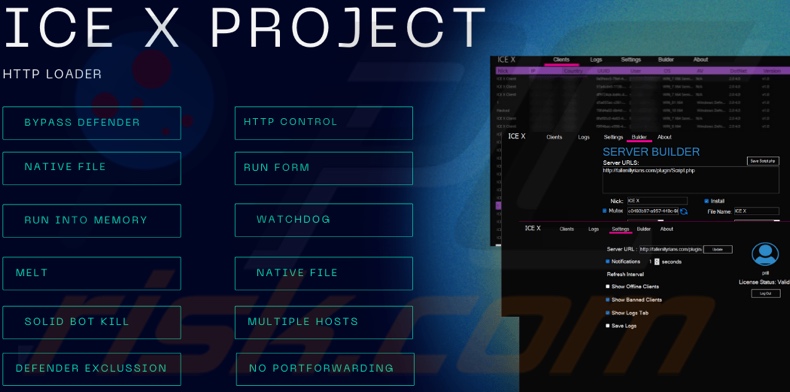
Onmiddellijke automatische malwareverwijdering:
Handmatig de dreiging verwijderen, kan een langdurig en ingewikkeld proces zijn dat geavanceerde computer vaardigheden vereist. Combo Cleaner is een professionele automatische malware verwijderaar die wordt aanbevolen om malware te verwijderen. Download het door op de onderstaande knop te klikken:
DOWNLOAD Combo CleanerDoor het downloaden van software op deze website verklaar je je akkoord met ons privacybeleid en onze algemene voorwaarden. Om het volledige product te kunnen gebruiken moet u een licentie van Combo Cleaner kopen. Beperkte proefperiode van 7 dagen beschikbaar. Combo Cleaner is eigendom van en wordt beheerd door RCS LT, het moederbedrijf van PCRisk.
Snelmenu:
- Wat is IceXLoader?
- STEP 1. Handmatige verwijdering van IceXLoader malware.
- STEP 2. Controleer of uw computer schoon is.
Hoe verwijdet u malware handmatig?
Handmatig malware verwijderen is een ingewikkelde taak - meestal is het het beste om antivirus of anti-malware programma's dit automatisch te laten doen. Om deze malware te verwijderen raden wij u aan Combo Cleaner Antivirus voor Windows te gebruiken.
Als u malware handmatig wilt verwijderen, is de eerste stap het identificeren van de naam van de malware die u probeert te verwijderen. Hier is een voorbeeld van een verdacht programma dat draait op de computer van een gebruiker:

Als u de lijst met programma's die op uw computer draaien hebt gecontroleerd, bijvoorbeeld met taakbeheer, en een programma hebt gevonden dat er verdacht uitziet, moet u verdergaan met deze stappen:
 Download een programma genaamd Autoruns. Dit programma toont automatisch opstartende toepassingen, register- en bestandssysteemlocaties:
Download een programma genaamd Autoruns. Dit programma toont automatisch opstartende toepassingen, register- en bestandssysteemlocaties:

 Herstart uw computer in Veilige modus:
Herstart uw computer in Veilige modus:
Windows XP en Windows 7 gebruikers: Start uw computer in veilige modus. Klik op Start, klik op Afsluiten, klik op Opnieuw opstarten, klik op OK. Druk tijdens het opstarten van uw computer meerdere malen op de toets F8 op uw toetsenbord totdat u het menu Geavanceerde opties van Windows ziet en selecteer vervolgens Veilige modus met netwerkmogelijkheden in de lijst.

Video die toont hoe Windows 7 op te starten in "Veilige modus met netwerkmogelijkheden":
Windows 8 gebruikers: Windows 8 starten in veilige modus met netwerkmogelijkheden - Ga naar het startscherm van Windows 8, typ Geavanceerd, selecteer in de zoekresultaten Instellingen. Klik op Geavanceerde opstartopties, in het geopende venster "Algemene pc-instellingen" selecteert u Geavanceerd opstarten.
Klik op de knop "Nu opnieuw opstarten". Uw computer zal nu opnieuw opstarten in het "Geavanceerde opstartopties menu". Klik op de knop "Problemen oplossen", en vervolgens op de knop "Geavanceerde opties". In het scherm met geavanceerde opties klikt u op "Opstartinstellingen".
Klik op de knop "Herstarten". Uw PC zal opnieuw opstarten in het scherm "Opstartinstellingen". Druk op F5 om op te starten in Veilige modus met netwerkmogelijkheden.

Video die toont hoe Windows 8 op te starten in "Veilige modus met netwerkmogelijkheden":
Windows 10 gebruikers: Klik op het Windows-logo en selecteer het pictogram Power. Klik in het geopende menu op "Herstart" terwijl u de "Shift"-toets op uw toetsenbord ingedrukt houdt. In het venster "Kies een optie" klikt u op "Problemen oplossen", vervolgens selecteert u "Geavanceerde opties".
In het menu "Geavanceerde opties" selecteert u "Opstartinstellingen" en klikt u op de knop "Herstarten". In het volgende venster moet u op de toets "F5" op uw toetsenbord klikken. Hierdoor wordt uw besturingssysteem opnieuw opgestart in de veilige modus met netwerkmogelijkheden.

Video die toont hoe Windows 10 op te starten in "Veilige modus met netwerkmogelijkheden":
 Pak het gedownloade archief uit en voer het Autoruns.exe bestand uit.
Pak het gedownloade archief uit en voer het Autoruns.exe bestand uit.

 In de Autoruns toepassing, klik op "Opties" bovenaan en verwijder het vinkje bij "Lege Locaties Verbergen" en "Windows Entries Verbergen" opties. Klik na deze procedure op het pictogram "Vernieuwen".
In de Autoruns toepassing, klik op "Opties" bovenaan en verwijder het vinkje bij "Lege Locaties Verbergen" en "Windows Entries Verbergen" opties. Klik na deze procedure op het pictogram "Vernieuwen".

 Check de lijst die door de Autoruns toepassing en zoek het malware bestand dat u wilt verwijderen.
Check de lijst die door de Autoruns toepassing en zoek het malware bestand dat u wilt verwijderen.
U moet het volledige pad en de naam opschrijven. Merk op dat sommige malware procesnamen verbergt onder legitieme Windows procesnamen. In dit stadium is het zeer belangrijk om te vermijden dat systeembestanden worden verwijderd. Nadat u het verdachte programma hebt gevonden dat u wilt verwijderen, klikt u met de rechtermuisknop op de naam ervan en kiest u "Verwijderen".

Na het verwijderen van de malware via de Autoruns toepassing (dit zorgt ervoor dat de malware niet automatisch wordt uitgevoerd bij het volgende opstarten van het systeem), moet u zoeken naar de naam van de malware op uw computer. Zorg ervoor dat u verborgen bestanden en mappen inschakelt voordat u verder gaat. Als u de bestandsnaam van de malware vindt, moet u deze verwijderen.

Herstart uw computer in de normale modus. Het volgen van deze stappen zou alle malware van uw computer moeten verwijderen. Merk op dat het handmatig verwijderen van bedreigingen geavanceerde computervaardigheden vereist. Als u deze vaardigheden niet hebt, laat malwareverwijdering dan over aan antivirus- en anti-malwareprogramma's.
Deze stappen werken mogelijk niet bij geavanceerde malware-infecties. Zoals altijd is het beter om infectie te voorkomen dan te proberen later malware te verwijderen. Om uw computer veilig te houden, installeert u de nieuwste updates voor het besturingssysteem en gebruikt u antivirussoftware. Om er zeker van te zijn dat uw computer vrij is van malware-infecties, raden wij u aan uw computer te scannen met Combo Cleaner Antivirus voor Windows.
Veelgestelde vragen (FAQ)
Mijn computer is geïnfecteerd met IceXLoader malware, moet ik mijn opslagapparaat formatteren om er vanaf te komen?
Nee, formatteren is niet nodig voor het verwijderen van IceXLoader.
Wat zijn de grootste problemen die IceXLoader malware kan veroorzaken?
De bedreigingen die een kwaadaardig programma met zich meebrengt, zijn afhankelijk van de mogelijkheden en de doelen van de cybercriminelen. IceXLoader is ontworpen om systemen te infecteren met aanvullende malware; vandaar dat de gevaren die zijn infecties met zich meebrengen ongelooflijk gevarieerd zijn. In het algemeen kunnen infecties met kwaadaardige software leiden tot verminderde systeemprestaties of systeemstoringen, permanent gegevensverlies, hardwareschade, ernstige privacyproblemen, financiële verliezen en identiteitsdiefstal.
Wat is het doel van IceXLoader malware?
De meeste malware-infecties worden gebruikt om inkomsten te genereren. Cybercriminelen kunnen kwaadaardige software echter ook gebruiken om zichzelf te vermaken, processen te verstoren (bijv. websites, diensten, bedrijven, enz.), persoonlijke wraakacties uit te voeren of politiek/geopolitiek gemotiveerde aanvallen uit te voeren.
Hoe is de IceXLoader malware in mijn computer geïnfiltreerd?
Malware wordt voornamelijk verspreid via drive-by downloads, spam e-mails en berichten, dubieuze downloadkanalen (bijv. onofficiële en freeware sites, P2P sharing netwerken, etc.), online oplichting, illegale programma-activatie ("cracking") tools, en nep-updates. Bovendien kunnen sommige schadelijke programma's zichzelf verspreiden via lokale netwerken en verwisselbare opslagapparaten (bijv. USB flash drives, externe harde schijven, enz.).
Beschermt Combo Cleaner mij tegen malware?
Ja, Combo Cleaner kan bijna alle bekende malware-infecties detecteren en verwijderen. Het is belangrijk te vermelden dat hoogwaardige malware de neiging heeft zich diep in systemen te verbergen - daarom is het uitvoeren van een volledige systeemscan van het grootste belang.
Delen:

Tomas Meskauskas
Deskundig beveiligingsonderzoeker, professioneel malware-analist
Ik ben gepassioneerd door computerbeveiliging en -technologie. Ik ben al meer dan 10 jaar werkzaam in verschillende bedrijven die op zoek zijn naar oplossingen voor computertechnische problemen en internetbeveiliging. Ik werk sinds 2010 als auteur en redacteur voor PCrisk. Volg mij op Twitter en LinkedIn om op de hoogte te blijven van de nieuwste online beveiligingsrisico's.
Het beveiligingsportaal PCrisk wordt aangeboden door het bedrijf RCS LT.
Gecombineerde krachten van beveiligingsonderzoekers helpen computergebruikers voorlichten over de nieuwste online beveiligingsrisico's. Meer informatie over het bedrijf RCS LT.
Onze richtlijnen voor het verwijderen van malware zijn gratis. Als u ons echter wilt steunen, kunt u ons een donatie sturen.
DonerenHet beveiligingsportaal PCrisk wordt aangeboden door het bedrijf RCS LT.
Gecombineerde krachten van beveiligingsonderzoekers helpen computergebruikers voorlichten over de nieuwste online beveiligingsrisico's. Meer informatie over het bedrijf RCS LT.
Onze richtlijnen voor het verwijderen van malware zijn gratis. Als u ons echter wilt steunen, kunt u ons een donatie sturen.
Doneren
▼ Toon discussie